MQTT协议快速体验
全球物联网正在高速发展,专门针对低带宽和不稳定网络环境的物联网应用设计的MQTT协议也因此得到广泛应用。
MQTT 是一种基于发布/订阅模式轻量级消息传输协议,具有简单易实现、支持QoS、报文小等特点,非常适用于工业互联网、车联网、智能硬件、电力能源等领域。
本文将通过讲解与演示向读者展示MQTT协议的入门使用流程,物联网及MQTT初学者可以通过本文以更简单的方式理解MQTT相关概念,快速开始MQTT服务及应用的开发。
MQTT连接
在使用MQTT协议进行通信之前,需要先建立一个MQTT连接,连接由客户端向服务器端发起。
MQTT客户端
任何运行了MQTT客户端库的程序或设备都是一个MQTT客户端,例如:使用了MQTT的即时通讯APP是一个客户端,使用MQTT上报数据的各种传感器设备是一个客户端,以及各种MQTT测试工具也是一个客户端。
MQTT服务器
MQTT服务器负责接收客户端发起的连接,并将客户端发送的消息转发到另外一些符合条件的客户端。一个成熟的MQTT服务器可支持海量的客户端连接及百万级的消息吞吐,帮助物联网业务提供商专注于业务功能并快速创建一个可靠的MQTT应用。
MQTT服务器一般有私有部署、全托管云服务、公共在线三种形式。
私有部署需要自行搭建与维护服务器,适合接入量较大、且有技术团队支持的公司。
全托管云服务免除了企业维护基础设施的负担,简单几步就能轻松开启MQTT服务。如下图,EMQX Cloud支持按连接创建MQTT服务,且可选择部署在多个云平台。

公共的在线服务器一般由各个MQTT服务器的所属商业公司所提供,主要用来做MQTT流程测试。
发布与订阅
连接成功后,客户端就能进行消息的收发,在消息收发前我们需要先理解发布/订阅模式。
发布/订阅模式
发布订阅模式区别于传统的客户端-服务器模式,它使发送消息的客户端(发布者)与接收消息的客户端(订阅者)分离,发布者与订阅者不需要建立直接联系。我们既可以让多个发布者向一个订阅者发布消息,也可以让多个订阅者同时接收一个发布者的消息,它的精髓在于由一个被称为代理(MQTT服务器)的中间角色负责所有消息路由和分发的工作。
下图为MQTT的发布/订阅流程:温度传感器作为一个客户端连接至MQTT服务器后,即可向某个主题(比如 Temperature)发布温度消息,服务器收到该消息后会将消息转发至订阅了 Temperature 主题的客户端(比如下图的手机、浏览器等应用)。

主题(Topic)
MQTT协议基于主题进行消息路由,主题类似URL路径,例如:
主题通过 / 分割层级,支持 +, # 通配符:
+:表示通配一个层级,例如 a/+ 匹配 a/x, a/y
#:表示通配多个层级,例如 a/# 匹配 a/x,a/b/c/d
消息服务质量(QoS)
MQTT协议提供了3种消息服务质量等级(Quality of Service),它保证了在不同的网络环境下消息传递的可靠性。
QoS 0:消息最多传递一次。
如果当时客户端不可用,则会丢失该消息。发布者发送一条消息之后,就不再关心它有没有发送到对方,也不设置任何重发机制。
QoS 1:消息传递至少1次。
包含了简单的重发机制,发布者发送消息之后等待接收者的ACK,如果没收到ACK则重新发送消息。这种模式能保证消息至少能到达一次,但无法保证消息重复。
QoS 2:消息仅传送一次。
设计了重发和重复消息发现机制,保证消息到达对方并且严格只到达一次。
订阅主题
接下来我们模拟温度传感器场景,在之前创建的Simple Demo连接里订阅所有的温度传感器上报的温度数据,即订阅通配符主题 sensor/+/temperature。
如下图,点击按钮 New Subscription,在弹出框的Topic下面输入主题 sensor/+/temperature,QoS保持默认0不变。
Color字段可修改订阅标签的颜色,Alias字段可修改订阅主题的显示名称。这两个字段为该在线客户端特有,使用代码连接时无此参数。

订阅成功后即可看到中间的订阅列表里多了一条记录。

发布消息
接下来我们点击最左侧的 + 按钮分别创建 Sensor 1 和 Sensor 2 两个连接,模拟两个温度传感器。

连接创建好后如下图所示,将会看到3个连接,并且连接左侧的在线状态圆点都为绿色(绿色说明连接成功)。

选中Sensor 1连接,在页面右下部分输入发布主题 sensor/1/temperature,消息框内输入如下JSON格式消息,并点击右侧最底部的发布按钮发送消息。

如下表示消息发送成功。

使用同样的步骤,在Sensor 2连接里向 sensor/2/temperature 主题发布如下JSON消息。
将会看到Simple Demo连接收到2条新消息。

点击Simple Demo连接,将会看到两个传感器发送的两条消息。

MQTT重要特性演示
保留消息(Retained Message)
MQTT客户端向服务器发布消息时,可以设置保留消息标志。一个主题下最新一条保留消息会驻留在消息服务器,后来的订阅者订阅主题时仍可以接收该消息。
如下图,我们在Sensor 1连接里向 retained_message 主题发送两条不一样的消息,且发送消息时勾选 Retain 选项。

然后,我们再在Simple Demo连接里订阅 retained_message 主题,订阅成功后将会收到Sensor 1发送的第二条保留消息,由此可见服务器只会保存一个主题下最后一条保留消息。

清除会话(Clean Session)
一般情况下MQTT客户端仅能接收到在线时其他客户端发布的消息,如果客户端离线再上线后将收不到离线期间的消息。但是当客户端使用固定的Client ID,且连接参数Clean Session为false时,客户端离线后消息服务器可以为客户端保持一定量的离线消息,并在客户端再次上线后发送给客户端(且为客户端恢复下线前的订阅信息)。
本次演示使用的公共MQTT服务器设置的离线消息保存时间为5分钟,最大消息数为1000条,且不保存QoS 0消息。接下来我们创建一个MQTT 3.1.1版本的连接,并验证QoS 1情况下的离线会话。
MQTT5中使用CleanStart与SessionExpiryInterval改进了Clean Session。
如下图,创建一个名为 MQTT V3 的连接,Clean Session设置为false,MQTT版本选择3.1.1。

连接成功后订阅 clean_session_false 主题,且QoS设置为1。

订阅成功后,点击右上角的断开连接按钮。

接下来创建一个名为 MQTT_V3_Publish 的连接,MQTT版本同样设置为3.1.1,连接成功后向 clean_session_false 主题发布三条消息。

然后选中MQTT_V3连接,点击连接按钮连接至服务器,将会成功接收到3条离线期间的消息。

遗嘱消息(Last Will)
MQTT客户端向服务器发起连接请求时,可以设置是否发送遗嘱消息(Will Message)标志,和遗嘱消息主题(Topic)与内容(Payload)。设置了遗嘱消息消息的MQTT客户端异常下线时(客户端断开前未向服务器发送DISCONNECT消息),MQTT消息服务器会发布该客户端设置的遗嘱消息。
如下图,我们创建一个名为 Last Will 的连接。
为了能快速看到效果,我们设置Keep Alive为5秒
Last-Will Topic设置为 last_will
Last-Will QoS设置为 1
Last-Will Retain设置为 true
Last-Will Payload设置为 offline

连接成功后,我们断开电脑网络5秒钟以上(模拟客户端异常下线),再打开网络。然后启动Simple Demo连接,并订阅 last_will 主题,将会收到 Last Will 连接设置的遗嘱消息。

至此,我们完成了对MQTT相关基础概念及其使用流程的讲解与演示,读者可以根据本文所学尝试上手使用MQTT协议,开始MQTT应用及服务开发,探索MQTT的更多高级应用。
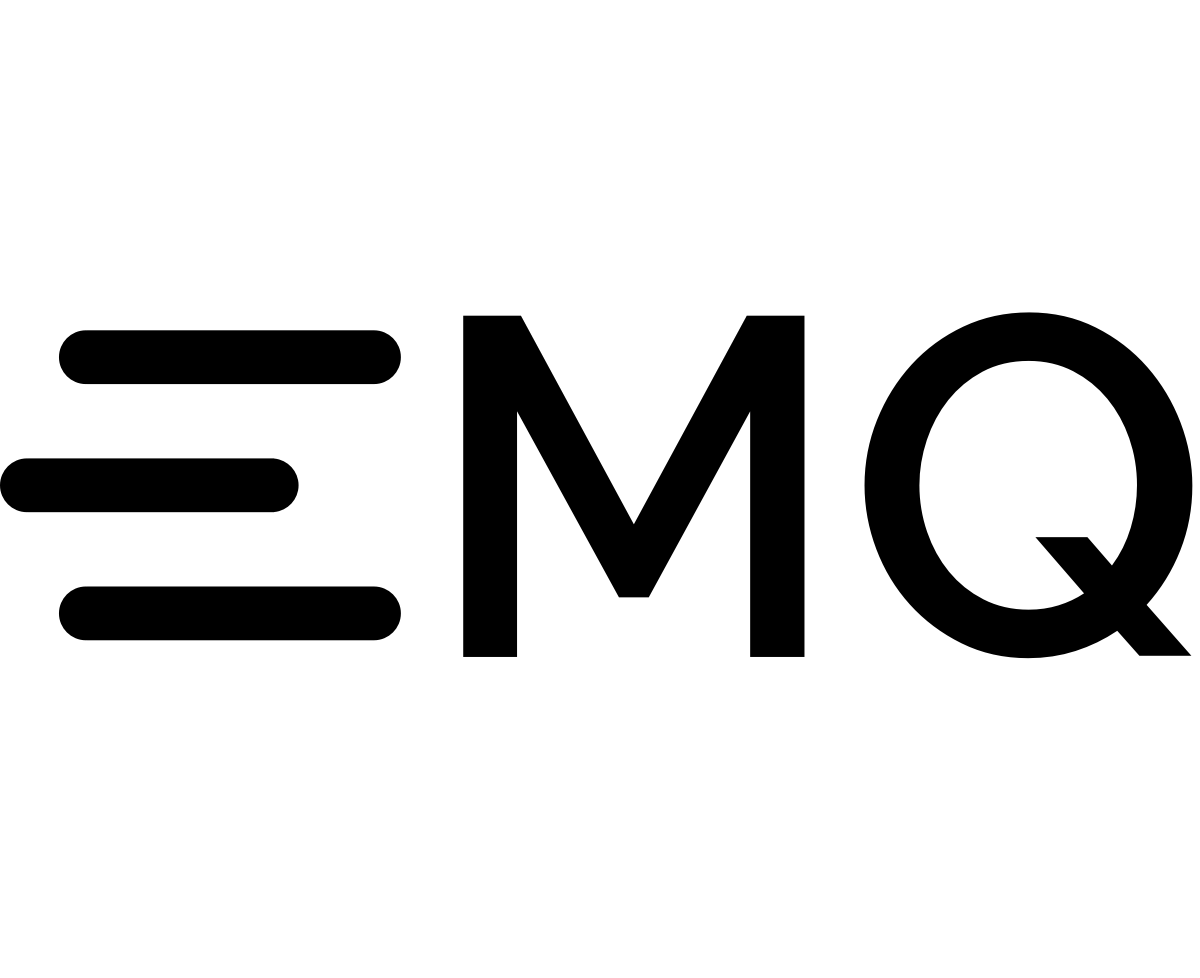
EMQ 映云科技
109篇文章TA的动态
2023-04-07 EMQ 映云科技发布了 《EMQ&阿里云Lindorm联合方案:解决物联网关键业务场景数据处理难题》的文章
2023-03-24 EMQ 映云科技发布了 《来2023全球边缘计算大会与EMQ探讨云边协同落地实践》的文章
2023-03-20 EMQ 映云科技发布了 《EMQ&南洋万邦|深度激活工业数据潜力,加速绿色制造数智化转型升级》的文章
2023-02-24 EMQ 映云科技发布了 《EMQX在Kubernetes中如何进行优雅升级》的文章
2023-02-24 EMQ 映云科技发布了 《EMQX Cloud Serverless正式上线:实现三秒部署的MQTT Serverless云服务》的文章



























